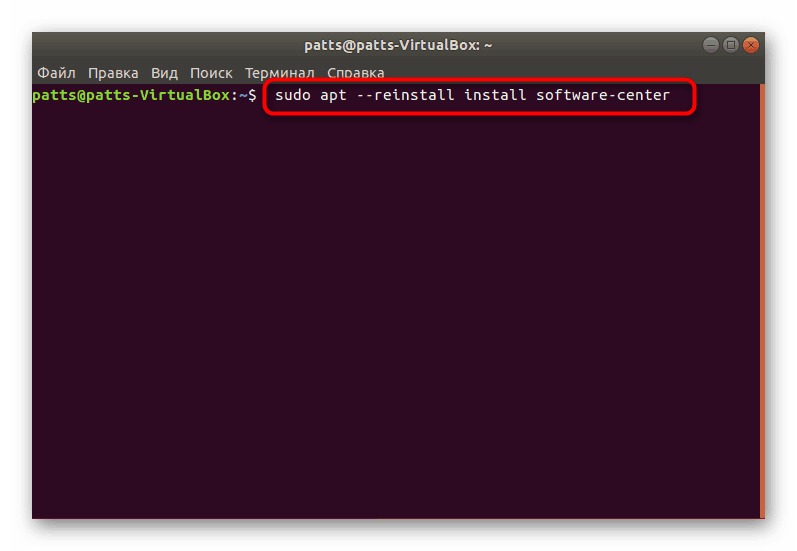نصب مدیر برنامه در اوبونتو
برنامه ها و اجزای اضافی در سیستم عامل اوبونتو می تواند نه تنها از طریق "ترمینال" با وارد کردن دستورات، بلکه از طریق راه حل های گرافیکی کلاسی - "Application Manager" نصب شود . چنین ابزار ایدهآل برای برخی از کاربران، مخصوصا کسانی است که هرگز با کنسول برخورد نمیکنند و به راحتی با تمام این مجموعههای متن غیر قابل درک مواجه هستند. به طور پیش فرض، "مدیر برنامه" در سیستم عامل ساخته شده است، با این حال، با توجه به اقدامات خاص یا خرابی های خاص، ممکن است ناپدید شود و پس از آن مجددا نصب شود. بیایید نگاهی دقیق تر به این فرآیند بگیریم و خطاهای معمول را تحلیل کنیم.
نصب برنامه کاربردی در اوبونتو
همانگونه که در بالا ذکر شد، «برنامه کاربردی» در استاندارد Ubuntu build در دسترس است و نیازی به نصب اضافی ندارد. بنابراین، قبل از شروع مراحل، اطمینان حاصل کنید که برنامه دقیقا وجود ندارد. برای انجام این کار، به منو بروید، سعی کنید ابزار مورد نیاز را جستجو و پیدا کنید. اگر تلاش بیهوده بود، به دستورالعمل های زیر توجه کنید.
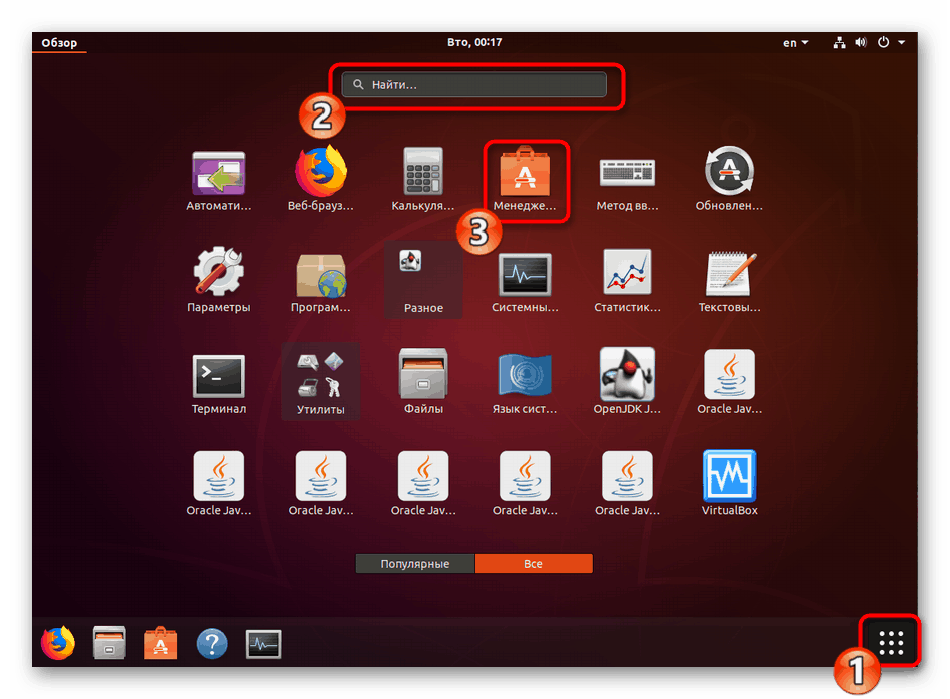
ما از کنسول استاندارد استفاده خواهیم کرد و اطلاعات مفصلی درباره هر فرمان نیاز داریم:
- منو را باز کنید و ترمینال را راه اندازی کنید؛ این را نیز می توانید از طریق کلید Ctrl + Alt + T انجام دهید.
- قرار دادن دستور
sudo apt-get install software-centerدر فیلد ورودی و سپس Enter را فشار دهید. - رمز عبور حساب کاربری خود را وارد کنید توجه داشته باشید که کاراکترهای نوشته شده قابل مشاهده نیستند.
- اگر بعد از نصب ابزار خرابکاری شده یا به دلیل وجود کتابخانه های مشابه نصب نشده است، با
введя sudo apt --reinstall install software-center، نصب مجدد را انجام دهید.![نصب مجدد مدیر برنامه از طریق ترمینال در اوبونتو]()
علاوه بر این، می توانید سعی کنید به طور متناوب دستورات زیر را در صورت مشکلی در این مورد وارد کنید.
sudo apt purge software-center
rm -rf ~/.cache/software-center
rm -rf ~/.config/software-center
rm -rf ~/.cache/update-manager-core
sudo apt update
sudo apt dist-upgrade
sudo apt install software-center ubuntu-desktop
sudo dpkg-reconfigure software-center --force
sudo update-software-center - اگر عملکرد مدیر برنامه برای شما مناسب نیست، آن را با دستور
sudo apt remove software-centerو دوباره نصب آن را حذف کنید.
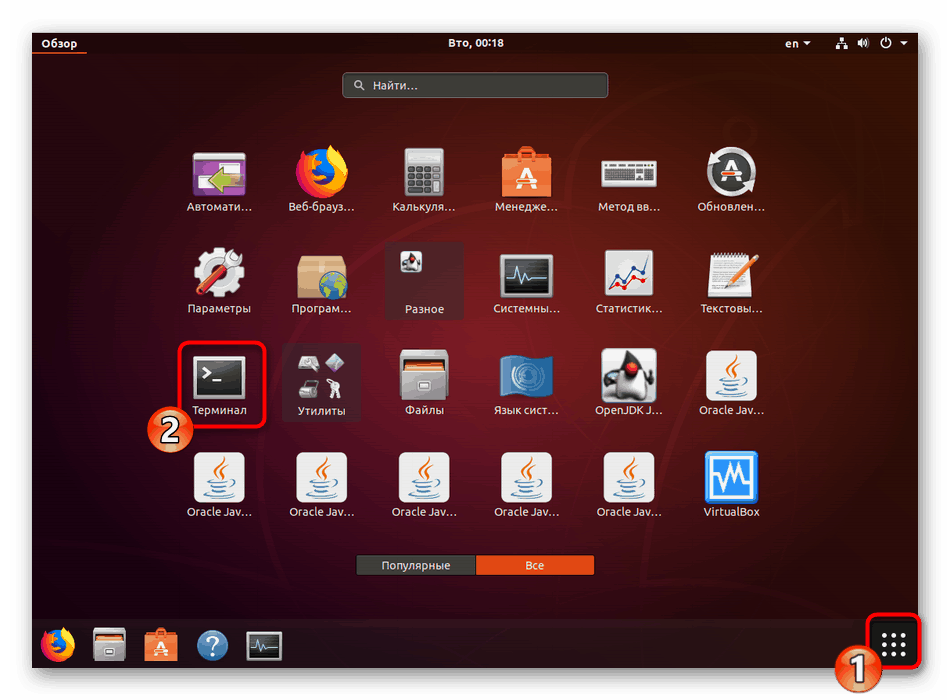

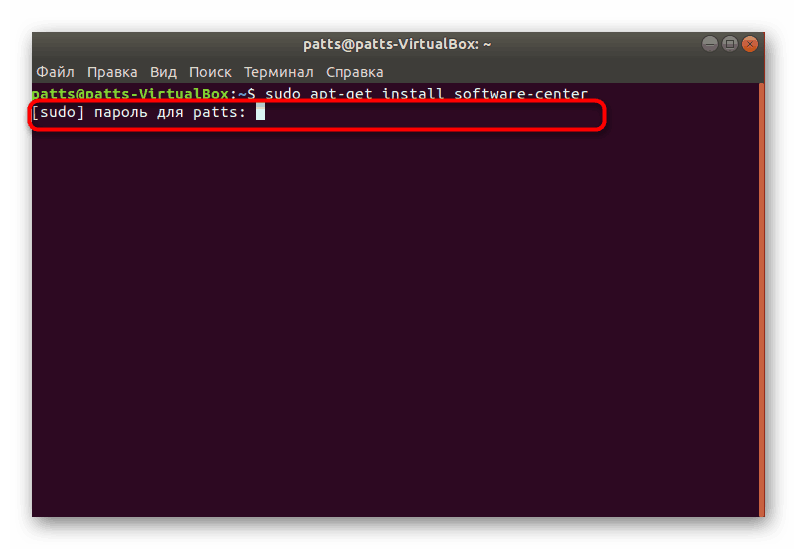
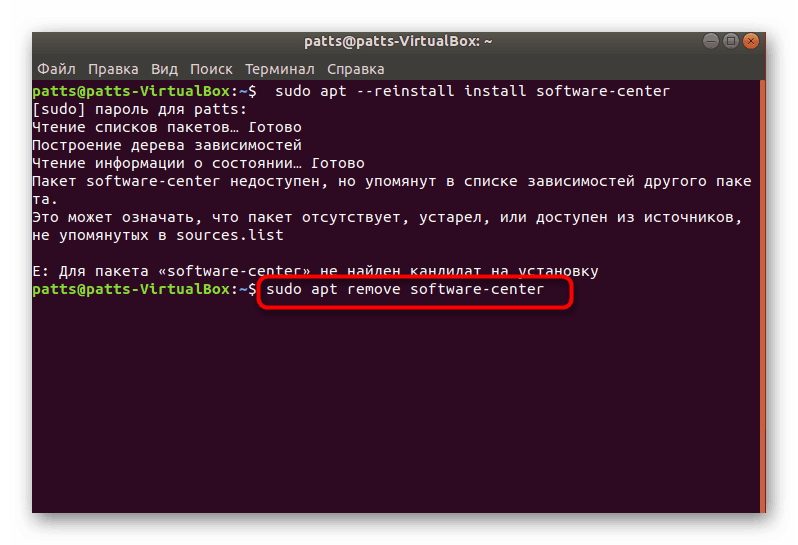
در نهایت می توانیم با استفاده از rm ~/.cache/software-center -R و سپس unity --replace & command برای پاک کردن کش مدیریت برنامه - این باید به خلاص شدن از انواع مختلف خطاها کمک کند.
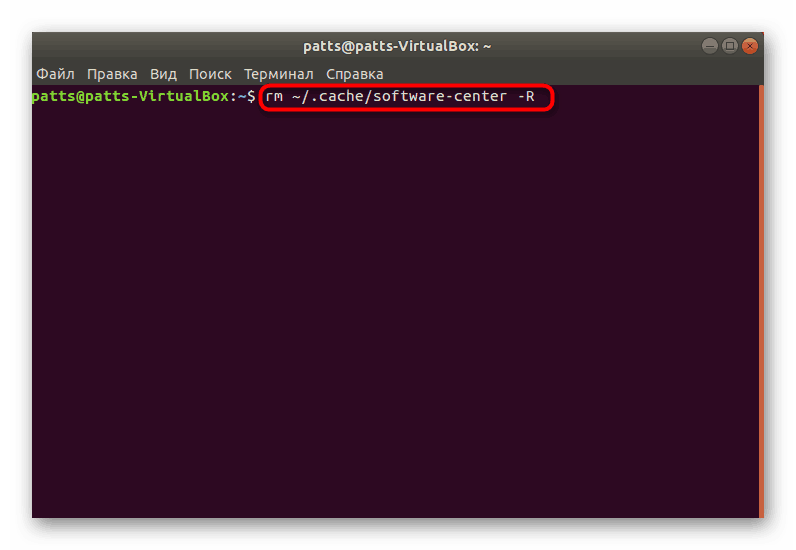
همانطور که می بینید، هیچ مشکلی در نصب ابزار مورد نظر وجود ندارد، فقط گاهی اوقات مشکلاتی در عملکرد آن وجود دارد که با دستورالعمل فوق در عرض چند دقیقه حل شده است.